
Программирование и программное обеспечение финансовой деятельности
..pdf
<input type="button" value="Проверить" onClick="checkAll();"> <input type="text"id="result" name="result" value="">
</form>
</body>
Пример 2 То же самое приложение переделать так, чтобы результат выводился в новое окно.
<head>
<script>
function checkAll()
{
var ans='не верно';
//переменная р1 флажок с именем c1 var p1=document.getElementById('c1');
//переменная р2 флажок с именем c2 var p2=document.getElementById('c2');
//переменная р3 флажок с именем c3 var p3=document.getElementById('c3');
//если флажок с1 поднят, флажок с2 не поднят и флажлк с3 поднят if (p1.checked && !p2.checked && p3.checked) ans='верно';
//вывод результата в новое окно
//переменная win экземпляр объекта window
//создается пустое окно размерами 100 на 100,
var win=window.open("","","width=100,height=100");
//открываем запись в документ окна win win.document.open();
//формирование строки str для вывода
//содержимое в заголовок передается из переменной ans var str = "<h1>"+ans+"!!!</h1><hr>";
//вывод строки в документ окна win win.document.write(str);
//закрываем вывод в документ окна win win.document.close();
}
</script>
31
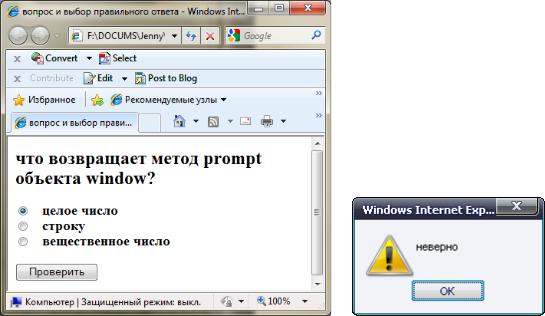
</head>
<body>
<p> Отметьте правильные утверждения:</p>
<form>
<input type="checkbox" id="c1" name="c1"> 2*2=4 <br/> <input type="checkbox" id="c2" name="c2"> 2*5=30<br/> <input type="checkbox" id="c3" name="c3"> 6*8=48<br/>
<input type="button" value="Проверить" onClick="checkAll();"> </form>
</body>
Пример 3 Напишите приложение, которое проверяет, правильно ли выбрана радиокнопка.
Вывести результат методом alert.
<html>
<head>
<script type="text/JavaScript">
//получить значение из радиокнопок function validate()
{
//переменная р1 радиокнопка с именем k2 var p1=document.getElementById('k2');
//если выбрана вторая радиокнопка
if (p1.checked) alert("верно"); else alert("неверно");
}
</script>
</head>
<body>
<h2>
что возвращает метод prompt объекта window?
</h2>
<form>
<h3>
<input type='radio' id='k1' name='v' checked />   целое число <br />
32
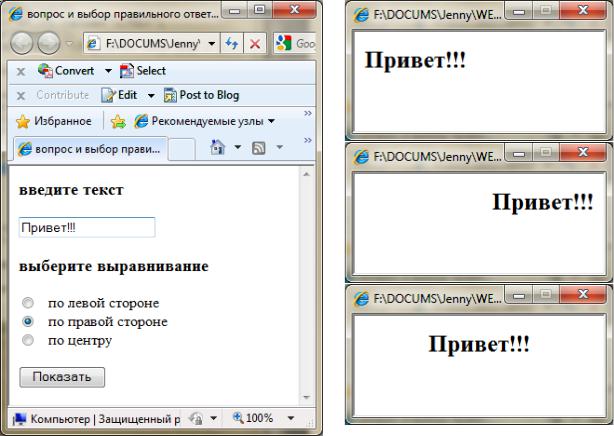
<input type='radio' id='k2' name='v' />   строку <br />
<input type='radio' id='k3' name='v' />   вещественное число <br /> </h3>
<input type="button" value="Проверить" onClick="validate()" /> </form>
</body>
</html>
Пример 4 Напишите приложение, которое создает новое окно и выводит в него введённый в
текстовое поле формы текст в виде заголовка. Вид выравнивания для заголовка выбирается с помощью радиокнопки.
<html>
<head>
<script type="text/JavaScript">
//получить значение из радиокнопок function validate()
{
//переменная р текстовое поле с именем tx var p=document.getElementById('tx');
//переменная textt содержит текст из текстового поля var textt=p.value
//переменная р1 радиокнопка с именем k1
var p1=document.getElementById('k1');
//переменная р2 радиокнопка с именем k2 var p2=document.getElementById('k2');
//переменная р3 радиокнопка с именем k3 var p3=document.getElementById('k3');
//значение переменной vt – вид выравнивания
33
//если выбрана 1-я радиокнопка if (p1.checked) vt='left'
//если выбрана 2-я радиокнопка if (p2.checked) vt='right'
//если выбрана 3-я радиокнопка if (p3.checked) vt='center'
var win=window.open("","","width=100,height=50"); win.document.open();
//переменная st содержит
//сформированную таблицу стилей нового документа
var st="<head><style> h2 {text-align:"+vt+";}</style></head>" win.document.write(st);
//переменная st содержит
//сформированное тело нового документа var st="<body><h2>"+textt+"</h2></body>" win.document.write(st); win.document.close();
}
</script>
</head>
<body>
<form>
<h3>введите текст</h3>
<input type="text"id="tx" name="tx" value=""> <h3>выберите выравнивание</h3>
<input type='radio' id='k1' name='v' checked />
   по левой стороне <br />
<input type='radio' id='k2' name='v' />
   по правой стороне <br />
<input type='radio' id='k3' name='v' />
   по центру <br />
<br />
<input type="button" value="Показать" onClick="validate()" /> </form>
</body>
</html>
Свойства объекта option
Для создания раскрывающегося списка используется элемент <select>, который включает в себя несколько элементов <option>, по одному элементу на каждую строку списка.
Каждый из этих объектов option имеет следующие свойства:
•text – содержит текст соответствующей строки списка.
•selected – равно true, если строка выбрана, и false – в противном случае. Пример 5 Напишите приложение, которое выбирает картинку из списка и при нажатии на
кнопку выводит в новое окно выбранное название в виде заголовка и саму картинку.
34
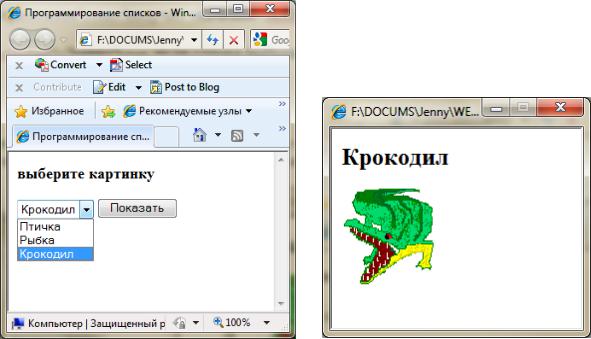
<html>
<head>
<title>Программирование списков</title>
<script type="text/JavaScript"> function GO()
{
//переменная р1 элемент списка с именем k1 var p1=document.getElementById('k1');
//переменная р2 элемент списка с именем k2 var p2=document.getElementById('k2');
//переменная р3 элемент списка с именем k3 var p3=document.getElementById('k3');
//формирование постоянной части нового документа st1="<body><h2>"
st3="</h2><img src=" st5=" /></body>"
//формирование переменной части нового документа if (p1.selected)
{ st2=p1.text ; st4="'2.GIF'" } if (p2.selected)
{ st2=p2.text; st4="'200.png'"} if (p3.selected)
{ st2=p3.text; st4="'ALLIGATO.gif'"}
//открытие нового окна
var win=window.open("","","width=100,height=200"); win.document.open();
//сформированный документ str=st1+st2+st3+st4+st5
//вывод в окно win.document.write(str); win.document.close();
}
</script>
</head>
35
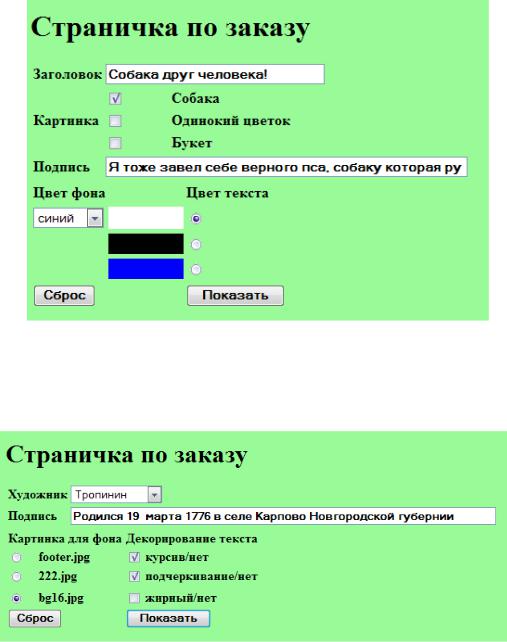
<body>
<form>
<h3>выберите картинку</h3> <select>
<option id='k1'>Птичка</option> <option id='k2'>Рыбка</option> <option id='k3'>Крокодил</option>
</select>
<input type="button" value="Показать" onclick="GO()">
</form>
</body>
</html>
Задания на лабораторную работу
Вариант 1 Создайте HTML-приложение с такой формой:
По нажатию на кнопку Показать приложение должно открыть новое окно и показать в нем заказанные картинки с короткими подписями. Новое окно должно создаваться “на лету” с использованием информации, которую ввел в форму пользователь. Картинки, любые, скопировать в свою папку.
Вариант 2
Создайте HTML-приложение с такой формой:
По нажатию на кнопку Показать приложение должно открыть новое окно и
36

показать в нем портреты выбранного художника с короткими подписями. Новое окно должно создаваться “на лету” с использованием информации, которую ввел в форму пользователь. Картинки, любые, скопировать в свою папку.
8. Лабораторная работа №6 «Объект Image»
Цель работы: научиться пользоваться методами класса Image.
Все картинки (элементы img) в документе являются экземплярами объекта Image. У каждого объекта Image существует свойство src, которое можно менять. Используя это можно вносить изменения в графические образы, присутствующие на web-странице.
События мыши MouseOver и MouseOut
События mouseover и mouseout происходят, когда мышиный курсор перемещается на элемент или соответственно уходит за его пределы. Обработчики событий имеют имена onmouseover и onmouseout соответственно. В примере 1 будем изменять это свойство в зависимости от того, какое наступает событие mouseover или mouseout.
Пример 1 В данном примере при наведении курсора мыши на рисунок, на его месте
появляется другой рисунок.
Для обработки событий создана функция doEvent с логическим параметром. При наведении курсора на картинку (возникает событие MouseOver) вызывается функция doEvent с параметром true. В этом случае у картинки меняется значение свойства src на flower.jpg. При уведении курсора за картинку (возникает событие onMouseOut) вызывается функция doEvent с параметром false и значение этого свойства восстанавливается на bigdaisy.jpg.
<head>
<style>
body {background-color:#dfd8c5;} img {width:274; height:233} </style> <script>
function doEvent(type)
{
//переменная cv объект img с именем pic var cv=document.getElementById('pic');
//если параметр функции равен true, то
//меняем свойство src объекта cv на flower.jpg if(type) cv.src="flower.jpg";
//в противном случае показываем
//картинку с именем bigdaisy.jpg
else cv.src="bigdaisy.jpg";
37
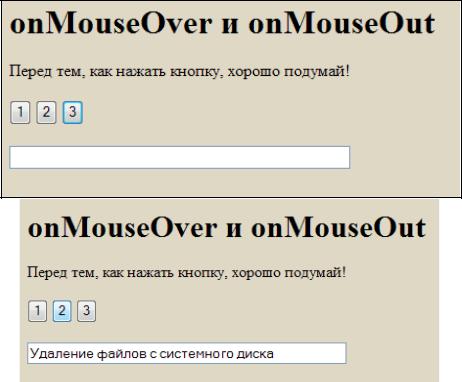
}
</script>
</head>
<body>
<h1>События MouseOver и MouseOut</H1>
<p>Переведи мышиный курсор на цветок!</p>
<img name ="pic" id='pic' src="bigdaisy.jpg" onMouseOver="doEvent(true);" onMouseOut="doEvent(false);"> </body>
Пример 2
Вданном примере при наведении курсора мыши на кнопку, в текстовом поле формы появляется подсказка о назначении этой кнопки. При уведении курсора в сторону подсказка исчезает.
Вскипте создан массив mess, содержащий все варианты подсказок.
Для обработки событий создана функция doEvent с параметром, который совпадает с одним из индексов массива. Функция выводит значение элемента массива с этим индексом в поле info формы.
При наведении курсора на любую из кнопок (возникает событие onMouseOver) параметру присваивается значение 1, 2 или 3. По этому событию вызывается функция, которой передаются эти параметры и выводятся в поле соответствующий элемент массива mess. При уведении курсора с кнопки (возникает событие onMouseOut) функции передается значение 0 и в поле выводится элемент массива с индексом 0, а именно пустая строка.
<head> <style>body{background-color:#dfd8c5;}</style> <script>
var mess = new Array("","Выключение компьютера", "Удаление файлов с системного диска", "Форматирование винчестера");
function doEvent(num)
38

{
//переменная cv объект с именем info var cv=document.getElementById('info');
//меняем свойство value объекта cv на соответствующий элемент массива cv.value= mess[num];
}
</script>
</head>
<body>
<h1>onMouseOver и onMouseOut</h1>
<P>Перед тем, как нажать кнопку, хорошо подумай!
<form>
<input type="button" value=" 1 " onMouseOver="doEvent(1);" onMouseOut="doEvent(0);"> <input type="button" value=" 2 " onMouseOver="doEvent(2);" onMouseOut="doEvent(0);"> <input type="button" value=" 3 " onMouseOver="doEvent(3);" onMouseOut="doEvent(0);"> <br/><br/>
<input name="info" id='info' type="text" value="" size="50"> </form>
</body>
Пример 3 В данном примере после нажатия на кнопку, картинка в окне меняется
автоматически, каждые несколько секунд.
<head>
<style> img{width:200;height:200}</style> <script>
i=0;
function slideShow()
{
// массив картинок
ris = new Array('7.png', '8.png', '9.png', '6.png');
// Проверяем, Не вышел ли счётчик за пределы массива if (i >= 4) i = 0; // если вышел, обнуляем счётчик. //переменная r объект с именем slide
r=document.getElementById('slide')
// Меняем свойство src этого объекта на элемент из массива r.src=ris[i];
39
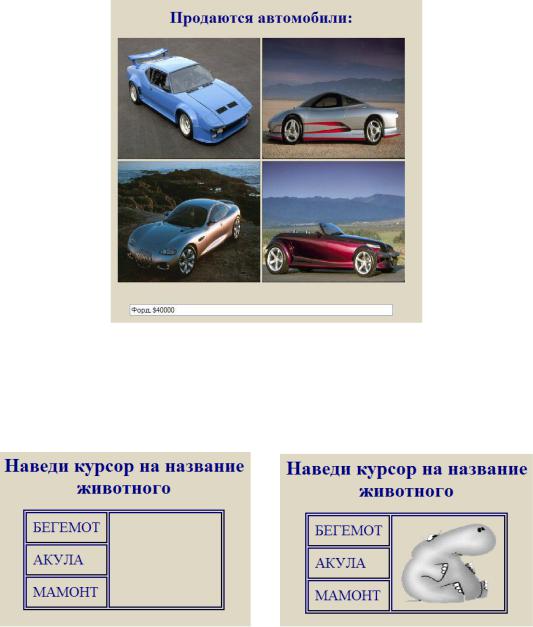
i++; // Увеличиваем счётчик
// вызываем эту же функцию через каждые 1500 мс setTimeout("slideShow()",1500);
}
</script>
</head>
<body>
<h1> слайд-шоу </h1>
<img id='slide' src="3.png" /> <form>
<input type="button" value=" Начать " onClick="slideShow() ;"> </form></body>
Задания на лабораторную работу
Вариант 1 1. В задании при наведении курсора мыши на фото автомобиля, в текстовом поле
формы появляется сообщение о его марке и стоимости. При уведении курсора в сторону сообщение исчезает. Фон страницы любой светлый. Цвет текста темный, но не черный.
2. Организовать показ слайд-шоу из этих же картинок, чтобы каждая следующая картинка показывалась не автоматически, а при нажатии кнопки.
Вариант 2 1. В задании при наведении курсора мыши на названии животного, в ячейке
таблицы появляется рисунок этого животного. При уведении курсора в сторону рисунок исчезает (то есть подставляется пустой рисунок). Фон страницы любой светлый. Цвет текста темный, но не черный.
2. Организовать показ слайд-шоу из этих же картинок, чтобы каждая следующая
40
